vb开发ocx实例
vb开发ocx实例 -回复
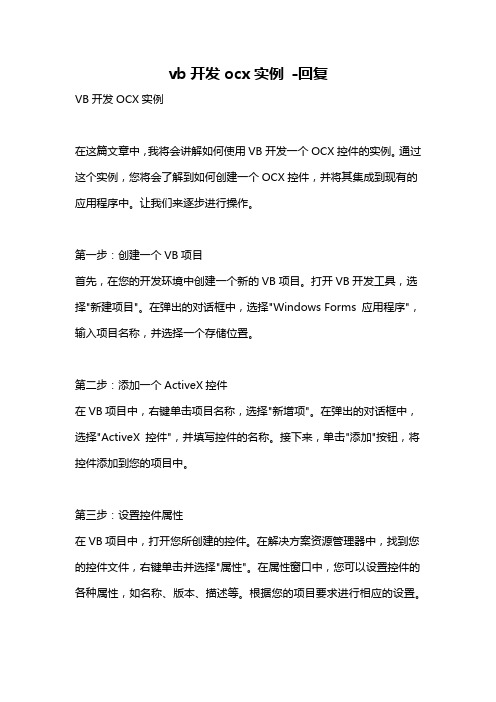
vb开发ocx实例-回复VB开发OCX实例在这篇文章中,我将会讲解如何使用VB开发一个OCX控件的实例。
通过这个实例,您将会了解到如何创建一个OCX控件,并将其集成到现有的应用程序中。
让我们来逐步进行操作。
第一步:创建一个VB项目首先,在您的开发环境中创建一个新的VB项目。
打开VB开发工具,选择"新建项目"。
在弹出的对话框中,选择"Windows Forms 应用程序",输入项目名称,并选择一个存储位置。
第二步:添加一个ActiveX控件在VB项目中,右键单击项目名称,选择"新增项"。
在弹出的对话框中,选择"ActiveX 控件",并填写控件的名称。
接下来,单击"添加"按钮,将控件添加到您的项目中。
第三步:设置控件属性在VB项目中,打开您所创建的控件。
在解决方案资源管理器中,找到您的控件文件,右键单击并选择"属性"。
在属性窗口中,您可以设置控件的各种属性,如名称、版本、描述等。
根据您的项目要求进行相应的设置。
第四步:设计控件界面在VB项目中,打开您的控件文件。
在控件设计器中,您可以设计控件的用户界面。
您可以添加按钮、文本框、标签等控件,并设置它们的属性和事件处理程序。
这将为用户提供一个可交互的界面。
第五步:编写控件代码在VB项目中,打开您的控件文件。
在代码编辑器中,您可以编写控件的代码逻辑。
使用VB语言,您可以定义属性、方法和事件,以实现控件的功能。
您还可以调用其他库或组件,以增加控件的功能性。
第六步:编译控件在VB项目中,选择"生成"->"生成解决方案",以编译您的控件项目。
如果编译成功,将会生成一个OCX文件,该文件包含了您所创建的控件。
第七步:在应用程序中使用控件现在,您已经成功地创建了一个OCX控件。
接下来,您可以将该控件集成到现有的应用程序中。
一个用VB编写ActiveX自定义控件的例子——进度条控件

一个用VB编写ActiveX自定义控件的例子——进度条控件设计方法:1.在UserControl中添加一个Label控件Label1,将它设为平面,用来做外框。
添加两个PictureBox控件PictureBox1做为进度指示,PictureBox2控件做为控件背景。
2.加入以下代码Option Explicit''定义私有变量用于存储属性值Private mvarMax As LongPrivate mvarMin As LongPrivate mvarValue As LongPrivate Rate As StringPrivate Sub UserControl_Initialize()''初始化Picture2.BackColor = vbBlueEnd SubPublic Property Get BackColor() As OLE_COLOR''读取BackColor属性BackColor = Picture1.BackColorEnd PropertyPublic Property Let BackColor(ByVal vNewValue As OLE_COLOR)''设置BackColor属性Picture1.BackColor = vNewValueEnd PropertyPrivate Sub UserControl_InitProperties()''初始化属性Max = 100Min = 0Value = 0End SubPrivate Sub UserControl_ReadProperties(PropBag As PropertyBag)''读取从属性窗体中设置的属性值mvarMax = PropBag.ReadProperty("Max", 100)mvarMin = PropBag.R eadProperty("Min", 0)''Value属性值这里未提供,主要是模仿VB自带的进度条控件''mvarValue = PropBag.R eadProperty("Value", 0)End SubPrivate Sub UserControl_WriteProperties(PropBag As PropertyBag)''保存从属性窗体中设置的属性值PropBag.WriteProperty "Max", mvarMax, 100PropBag.WriteProperty "Min", mvarMin, 0''PropBag.WriteProperty "Value", mvarValue, 0End SubPrivate Sub UserControl_Resize()''R esize事件Label1.Move 0, 0, UserControl.Width / Screen.TwipsPerPixelX, UserControl.Height / Screen.TwipsPerPixel YPicture1.Move 1, 1, UserControl.Width / Screen.TwipsPerPixelX - 2, UserControl.Height / Screen.TwipsPerPixel Y - 2Picture2.Move 1, 1, 1, UserControl.Height / Screen.TwipsPerPixelY - 2End SubPublic Property Get Max() As Long''读取Max属性Max = mvarMaxEnd PropertyPublic Property Let Max(ByVal vNewValue As Long)''设置Max属性mvarMax = vNewValueIf vNewValue < Min Then Err.Raise "1001", , "Max必须大于Min"End PropertyPublic Property Get Min() As Long''读取Min属性Min = mvarMinEnd PropertyPublic Property Let Min(ByVal vNewValue As Long)''设置Min属性If vNewValue > Max Then Err.Raise "1000", , "Min必须小于Max"mvarMin = vNewValueEnd PropertyPublic Property Get Value() As Long''读取Value属性Value = mvarValueEnd PropertyPublic Property Let Value(ByVal vNewValue As Long)''设置Value属性''原理就是在两个PictureBox中以不同颜色打印百分比进度Dim DX As Long, DY As LongIf vNewValue > Max Then Err.Raise "1002", , "Value不能大于Max"mvarValue = vNewValuePicture2.Width = Value / (Max - Min) * (UserControl.Width / Screen.TwipsPerPixelX - 2) Rate = Int(Value / (Max - Min) * 100) & "%"DX = (Picture1.Width - Picture1.TextWidth(Rate)) / 2DY = (Picture1.Height - Picture1.TextHeight(Rate)) / 2Picture1.ForeColor = vbBlackPicture2.ForeColor = vbWhi t eIf DX < Picture2.Width ThenPicture2.ClsPicture2.CurrentX = DXPicture2.CurrentY = DYPicture2.Print RateElsePicture1.ClsPicture1.CurrentX = DXPicture1.CurrentY = DYPicture1.Print RateEnd IfEnd Property3.新建另一个测试工程,加入一个自己的进度条控件和一个系统的进度条控件,加入以下代码:Option ExplicitPrivate Sub Command1_Click()Unload MeEnd SubPrivate Sub Timer1_Timer()myProgressBar1.Value = myProgressBar1.Value + 2ProgressBar1.Value = ProgressBar1.Value + 2If myProgressBar1.Value = myProgressBar1.Max Then Timer1.Enabled = FalseEnd Sub。
VB实例含代码和窗体

VB实例第一天、使用VB收发电子大叔:我说LOLI呀,既然你已经学习过VB的基础知识,也做过一些简单的程序,那么我也就不浪费口水教你认识界面、了解控件和学习语法了。
不如我来教教你怎么样制作出一些切实可用的程序,这样既能够加深对VB 的认识,还可以让你拥有十足的成就感呢!LOLI:好呀,那做一些什么程序呢?大叔:当然不会像我哥哥当年那样简单至极的程序,而是一些具有实用性的程序,也可以做一个小游戏之类的,你看怎么样?LOLI:好的,不过今天别教我做游戏,不然明天就没有心思学了。
大叔:这个我自然知道,那我们就开始动手制作一个收发电子的程序吧。
LOLI:收发电子?这个会不会很难呢?大叔:正所谓会者不难,难者不会,有我这位名师指点,你还怕什么呢?开始动手吧!一、准备工作大叔:在VB中编写电子程序需要通过调用微软公司的MAPI(Me ssaging Application Programming Interface,消息应用程序编程接口),这需要借助两个实现电子收发功能的核心控件:MAPI会话控件和MAPI消息控件。
MAPI会话控件用于建立和控制一个Microsoft Mail会话,MAPI消息控件用于创建和收发消息。
此外,Windows系统中必须要有遵从MAPI的系统,比如Exchange、Outlook等软件,而还要进行一番设置,确保系统可以正常使用。
LOLI:呵呵,没关系,我用的就是Outlook,正好符合要求。
不过你说的MAPI控件在哪里找呢?大叔:在VB中就有现成的,不过程序没有直接放置在工具箱里,需要我们自己将MAPI控件加入VB工具箱。
首先直接在VB左边的控件栏中右击鼠标,并在弹出菜单中选择“部件”命令,这时可以激活部件设置窗口,在其中的“控件”列表框中选取“Microsoft MAPI Controls”一项(如图1所示),接着按下“确定”按钮之后可以发现工具箱中将多出了两个图标,这就是MAPI会话控件和MAPI消息控件的图标(如图2所示)。
VB利用CodeSoft9的OCX控件打印标贴

Msg = Msg + Printers(nindex) + vbCrLf
Next
MsgBox Msg
Dim Variables As Variant
Variables = xOleCtrlEx1.Variables(lppxAllDataSource) '获取CS9模板里设置的变量
For Index = LBound(Variables, 1) To UBound(Variables, 1)
Msg = Msg + Variables(nindex, 0) + "=" + Variables(nindex, 1) + vbCrLf '得到模板里设置的变量名和变量值
'OCX
'OCX (Object component exchange) is an ActiveX control.
'An OCX is an Object Linking and Embedding (OLE) custom control, a special-purpose program that can be created for use by applications running on Microsoft's Windows systems. OCXs provide such functions as handling scroll bar movement and window resizing.
Next
MsgBox Msg
vb开发ocx实例
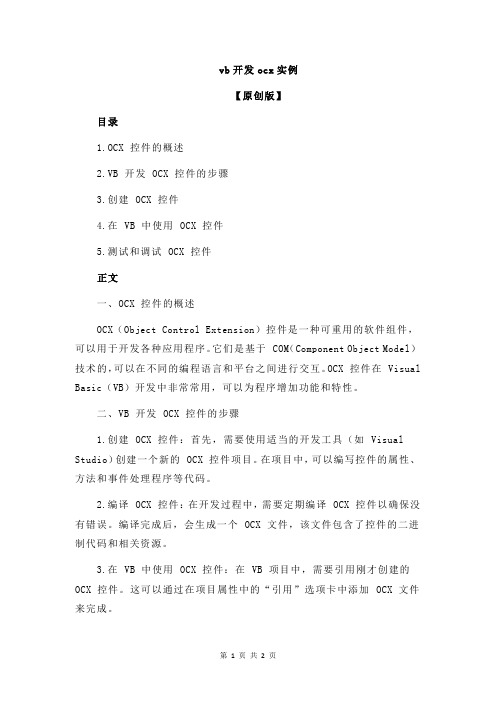
vb开发ocx实例【原创版】目录1.OCX 控件的概述2.VB 开发 OCX 控件的步骤3.创建 OCX 控件4.在 VB 中使用 OCX 控件5.测试和调试 OCX 控件正文一、OCX 控件的概述OCX(Object Control Extension)控件是一种可重用的软件组件,可以用于开发各种应用程序。
它们是基于 COM(Component Object Model)技术的,可以在不同的编程语言和平台之间进行交互。
OCX 控件在 Visual Basic(VB)开发中非常常用,可以为程序增加功能和特性。
二、VB 开发 OCX 控件的步骤1.创建 OCX 控件:首先,需要使用适当的开发工具(如 Visual Studio)创建一个新的 OCX 控件项目。
在项目中,可以编写控件的属性、方法和事件处理程序等代码。
2.编译 OCX 控件:在开发过程中,需要定期编译 OCX 控件以确保没有错误。
编译完成后,会生成一个 OCX 文件,该文件包含了控件的二进制代码和相关资源。
3.在 VB 中使用 OCX 控件:在 VB 项目中,需要引用刚才创建的OCX 控件。
这可以通过在项目属性中的“引用”选项卡中添加 OCX 文件来完成。
4.测试和调试 OCX 控件:在 VB 项目中使用 OCX 控件后,需要对控件进行测试和调试,以确保其功能和性能符合预期。
三、创建 OCX 控件在创建 OCX 控件时,需要遵循以下步骤:1.打开 Visual Studio,并创建一个新的 ActiveX 控件项目。
2.在项目中添加控件的属性、方法和事件处理程序等代码。
3.编译项目,生成 OCX 文件。
四、在 VB 中使用 OCX 控件在 VB 中使用 OCX 控件,需要执行以下操作:1.打开 VB 项目,并在工具箱中找到 OCX 控件。
2.将 OCX 控件拖放到 VB 窗体上,并调整其大小和位置。
3.在代码中引用 OCX 控件,并设置其属性值。
按键精灵OCX独立界面教程

OCX独立界面制作教程目录OCX独立界面添加注册功能 (2)OCX独立界面添加解绑功能 (14)OCX独立界面添加试用功能 (17)设置OCX独立界面各按钮的有效性(优化) (20)OCX独立界面添加启动脚本功能 (22)OCX独立界面添加暂停继续功能 (25)OCX独立界面添加中止脚本功能 (28)OCX独立界面添加保存设置功能 (30)OCX独立界面添加热键修改设置 (33)OCX独立界面使用的命令说明 (36)OCX独立界面添加注册功能1、打开VB程序,选择新建一个ActiveX控件,如图2、(重要)选择菜单栏上的”工程” - “添加模块”,依次添加我们的两个必需模块”Helper.bas”和”ModsetHotKey”,如图:3、选择标签控件,在界面框上添加一个标签说明,如图:在对应属性框设置标题属性为”注册码:”,其余保持默认不变,如图:4、选择文本框控件在界面上添加一个文本框,如图在对应属性框设置名称属性为”RegCode”,其余保存默认不变,如图5、选择下拉框控件,在界面上添加一个下拉框,如图:修改对应名称属性为”RegServer”,列表属性为”电信一/网通一/电信二/美国一”,其余保持默认不变,如图:6、选择按钮控件,在界面添加一个按钮,如图:修改对应属性面板的名称为” BeginRegister”,标题为”注册”,其余保持默认不变,如图7、双击注册按钮,跳转到按钮点击事件,如图:在上面添加如下代码(单引号开始绿色字体表示代码注释,可不需要添加,不影响界面效果)。
:8、点击菜单栏“文件”–“保存工程”将工程保存为” MiniMacroUI.ctl”和” MiniMacroUI.vbp”,如下图9、点击菜单栏“文件”–“生成MiniMacroUI.ocx”,提示成功后在按键上属性面板设置界面里选择”选择OCX界面”,如下图:10、点击发布按钮上的小三角,选择制作按键小精灵。
如下图11、在制作页面上选择【商业型独立型界面】,如下图:12、切换到更多设置面版,主要设置作者账号、作者密码及小精灵编号13、点击“立即制作”按钮,保存小精灵。
vbocx全过程
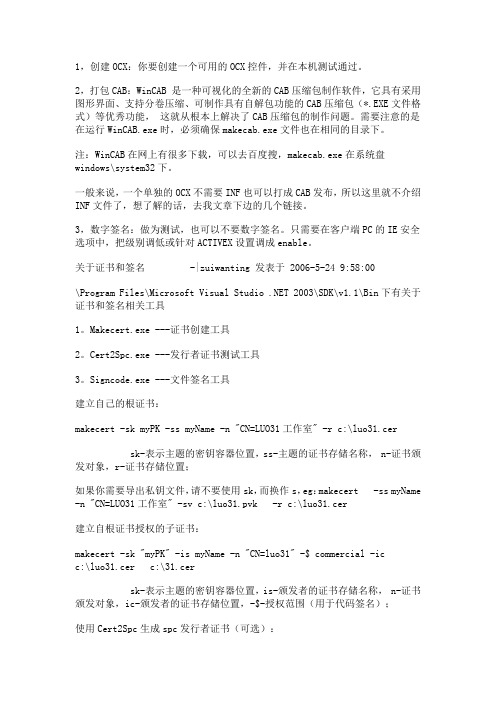
1,创建OCX:你要创建一个可用的OCX控件,并在本机测试通过。
2,打包CAB:WinCAB 是一种可视化的全新的CAB压缩包制作软件,它具有采用图形界面、支持分卷压缩、可制作具有自解包功能的CAB压缩包(*.EXE文件格式)等优秀功能,这就从根本上解决了CAB压缩包的制作问题。
需要注意的是在运行WinCAB.exe时,必须确保makecab.exe文件也在相同的目录下。
注:WinCAB在网上有很多下载,可以去百度搜,makecab.exe在系统盘windows\system32下。
一般来说,一个单独的OCX不需要INF也可以打成CAB发布,所以这里就不介绍INF文件了,想了解的话,去我文章下边的几个链接。
3,数字签名:做为测试,也可以不要数字签名。
只需要在客户端PC的IE安全选项中,把级别调低或针对ACTIVEX设置调成enable。
关于证书和签名 -|zuiwanting 发表于 2006-5-24 9:58:00\Program Files\Microsoft Visual Studio .NET 2003\SDK\v1.1\Bin下有关于证书和签名相关工具1。
Makecert.exe ---证书创建工具2。
Cert2Spc.exe ---发行者证书测试工具3。
Signcode.exe ---文件签名工具建立自己的根证书:makecert -sk myPK -ss myName -n "CN=LUO31工作室" -r c:\luo31.cersk-表示主题的密钥容器位置,ss-主题的证书存储名称, n-证书颁发对象,r-证书存储位置;如果你需要导出私钥文件,请不要使用sk,而换作s,eg:makecert -ss myName -n "CN=LUO31工作室" -sv c:\luo31.pvk -r c:\luo31.cer建立自根证书授权的子证书:makecert -sk "myPK" -is myName -n "CN=luo31" -$ commercial -icc:\luo31.cer c:\31.cersk-表示主题的密钥容器位置,is-颁发者的证书存储名称, n-证书颁发对象,ic-颁发者的证书存储位置,-$-授权范围(用于代码签名);使用Cert2Spc生成spc发行者证书(可选):cert2spc c:\31.cer c:\31.spc使用signcode为你的程序,库或cab包签名:双击signcode,或在控制台键入signcode,不带参数会启动签名向导。
vb开发ocx实例 -回复

vb开发ocx实例-回复VB开发OCX实例在本文中,我们将讨论如何使用Visual Basic(VB)开发一个OCX (Object Linking and Embedding Custom Control)控件的实例。
OCX是一种自定义控件,可以在其他应用程序中嵌入和使用。
我们将按照以下步骤进行开发:1. 理解OCX控件OCX控件是一种可重用的二进制文件,它包含了控件的代码和属性。
它可以在多个应用程序中使用并具有独立于宿主应用程序的用户界面。
开发OCX控件的好处之一是可以将其添加到多个应用程序中,从而提高代码重用性和开发效率。
2. 打开Visual Basic环境首先,我们需要打开Visual Basic开发环境。
在环境中,我们可以创建新的项目并开始开发我们的OCX控件。
3. 创建新项目在Visual Basic中,选择“File”菜单,然后选择“New Project”选项。
选择“ActiveX Control”模板,并为项目命名。
4. 设计用户界面在VB的设计视图中,我们可以使用控件工具箱中的各种控件来设计OCX控件的用户界面。
您可以根据自己的需求添加按钮、文本框、标签等控件,并调整其位置和大小。
5. 添加属性在OCX控件中,我们可以定义自定义属性,从而允许其他应用程序更改和访问这些属性。
在属性窗口中,我们可以为控件定义属性的名称、类型和默认值。
通过设置属性的访问级别,我们还可以控制属性是否可以从外部应用程序中访问或更改。
6. 实现控件逻辑通过VB的事件处理程序,我们可以为OCX控件添加所需的功能和逻辑。
例如,当用户单击按钮时,我们可以处理该按钮的点击事件,并执行相应的代码。
7. 调试和测试在开发过程中,我们应该使用适当的调试技术来验证代码的正确性。
通过使用断点、输出语句和调试工具,我们可以跟踪代码的执行流程并解决可能存在的问题。
8. 编译和注册OCX控件完成OCX控件的开发后,我们需要将其编译为一个二进制文件,并注册到Windows操作系统中。
- 1、下载文档前请自行甄别文档内容的完整性,平台不提供额外的编辑、内容补充、找答案等附加服务。
- 2、"仅部分预览"的文档,不可在线预览部分如存在完整性等问题,可反馈申请退款(可完整预览的文档不适用该条件!)。
- 3、如文档侵犯您的权益,请联系客服反馈,我们会尽快为您处理(人工客服工作时间:9:00-18:30)。
vb开发ocx实例
【最新版】
目录
1.什么是 OCX?
2.VB 开发 OCX 实例的过程
3.OCX 控件的使用方法
4.总结
正文
一、什么是 OCX?
OCX(Object Control Extension)是一种可重用的软件组件,它是由 Microsoft 开发的一种 COM(Component Object Model)控件技术。
OCX 控件可以在不同的编程语言和平台之间进行互操作,这使得开发人员可以更轻松地创建具有丰富功能的应用程序。
二、VB 开发 OCX 实例的过程
1.创建一个新的 ActiveX 控件库项目
首先,在 Visual Basic 中创建一个新的 ActiveX 控件库项目。
这可以通过选择“新建”>“ActiveX 控件库”来实现。
2.设计 OCX 控件
接下来,设计 OCX 控件。
这包括为控件添加属性、方法和事件。
例如,可以添加一个名为“HelloWorld”的按钮,当单击该按钮时,会触发一个名为“OnButtonClick”的事件,并显示一条消息框。
3.编译和测试 OCX 控件
完成控件设计后,编译并测试 OCX 控件。
这可以通过选择“编译”来实现。
如果编译成功,将生成一个名为“YourControl.ocx”的文件。
4.在 VB 应用程序中使用 OCX 控件
现在,可以将 OCX 控件添加到 VB 应用程序中。
首先,将生成的“YourControl.ocx”文件复制到应用程序项目的“Controls”文件夹中。
然后,在 Visual Basic 中引用该控件,并在窗体上添加一个实例。
三、OCX 控件的使用方法
1.引用 OCX 控件
在 VB 代码中引用 OCX 控件,需要使用“Imports”语句。
例如,要引用上面创建的“YourControl.ocx”控件,可以添加以下代码:```
Imports YourControl
```
2.创建 OCX 控件实例
在 VB 代码中创建 OCX 控件实例,需要使用“CreateObject”函数。
例如,要创建一个“HelloWorld”按钮实例,可以添加以下代码:```
Dim myButton As New HelloWorld
```
3.访问 OCX 控件属性、方法和事件
创建 OCX 控件实例后,可以通过名称访问其属性、方法和事件。
例如,要更改“HelloWorld”按钮的文本,可以添加以下代码:```
myButton.Caption = "你好,世界!"
```
四、总结
通过以上步骤,可以了解 VB 开发 OCX 实例的过程以及如何在 VB 应用程序中使用 OCX 控件。
